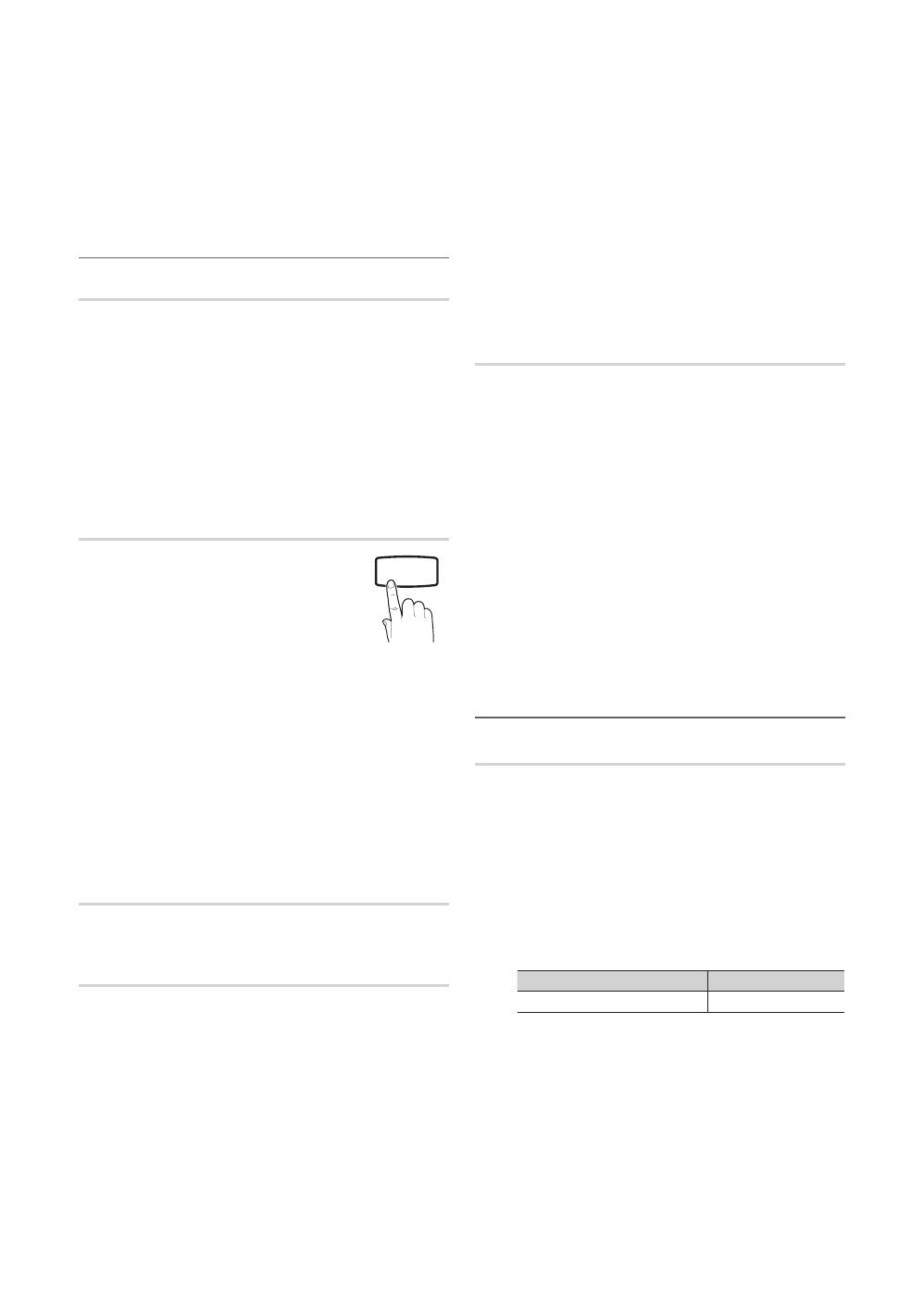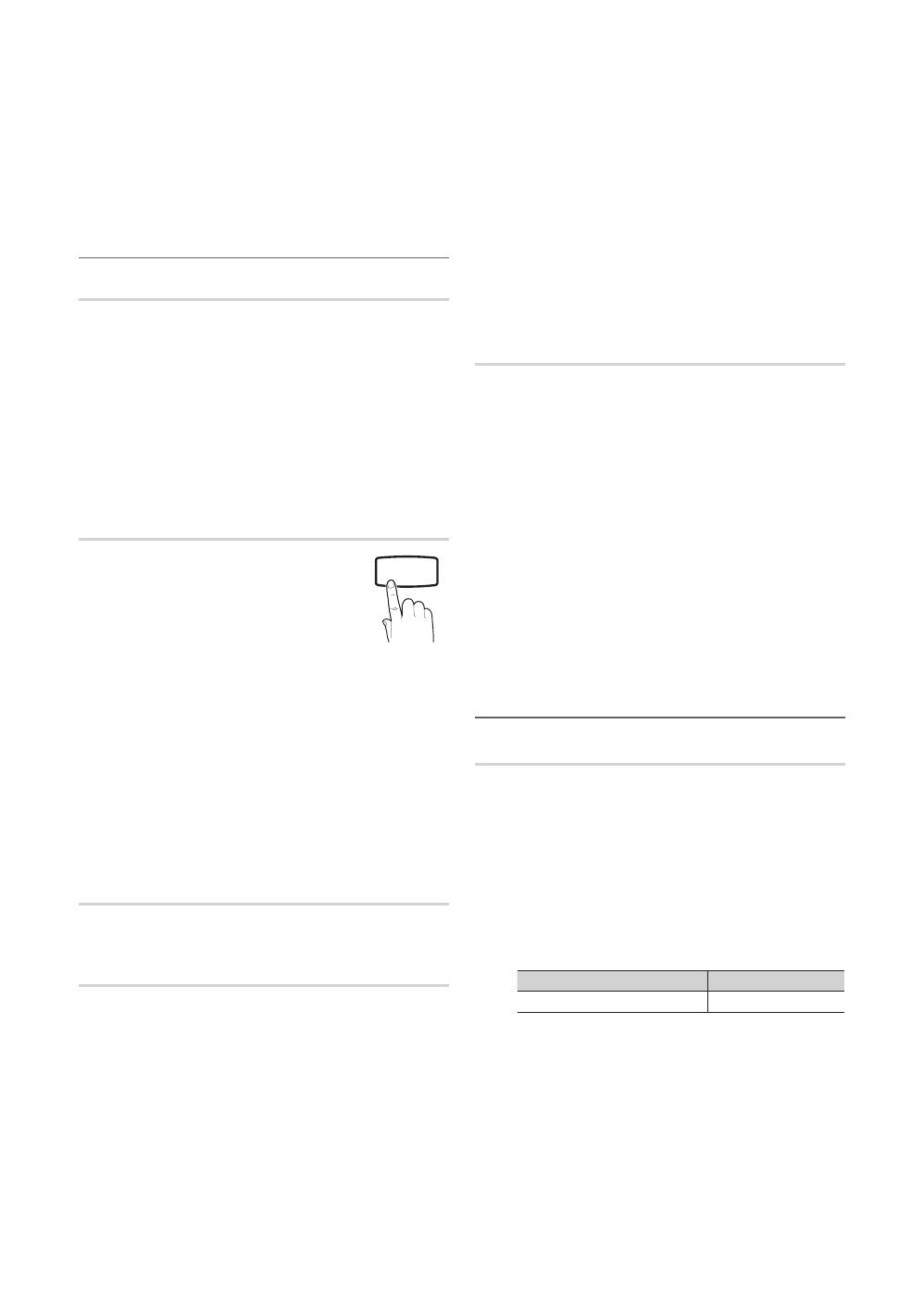
20
Français
Fonctions de base
Modifier PIN ■ : permet de modifier le code personnel
demandé pour pouvoir configurer le téléviseur.
Si vous avez oublié le code PIN, appuyez sur les
✎
boutons de la télécommande dans l’ordre suivant, ce
qui a pour effet de le réinitialiser sur "0-0-0-0" : POWER
(Arrêt) MUTE 8 2 4 POWER (Marche).
Autres fonctionnalités ¦
Langue
Langue des menus ■ : définissez la langue des menus.
Langue du télétexte ■ : sélectionnez la langue de votre
choix pour le télétexte.
L’anglais est utilisé par défaut si la langue
✎
sélectionnée n’est pas diffusée.
Préférence (Langue Audio principale / Langue Audio ■
secondaire / Langue princ. sous-titres / Langue sec.
sous-titres / Langue Télétexte principale / Langue
Télétexte secondaire) : sélectionnez la langue qui sera
utilisée par défaut lors de la sélection d’une chaîne.
Sous-titres
Utilisez ce menu pour définir le mode Sous-
titres.
La fonctionnalité sous-titres n'est
✎
pas opérationnelle avec les modes
Composant, ou HDMI.
Sous-titres (Arrêt / Activé) ■ : active ou
désactive les sous-titres.
Mode (Normal / Malentendant) ■ : configure le mode des
sous-titres.
Langue des sous-titres ■ : définit la langue des sous-titres.
Si le programme visionné ne prend pas en charge
✎
la fonction Malentendant, le mode Normal
est automatiquement activé, même si le mode
Malentendant est sélectionné.
L’anglais est utilisé par défaut si la langue
✎
sélectionnée n’est pas diffusée.
Texte numérique (Désactiver / Activer)
(Royaume-Uni uniquement)
Si le programme diffuse du texte numérique, cette fonction
est activée.
Général
Mode Jeu (Arrêt / Activé) ■ : lorsque vous connectez une
console de jeux, telle qu’une PlayStation™ ou Xbox™,
vous pouvez bénéficier d’une expérience ludique encore
plus réaliste en sélectionnant le mode Jeu.
REMARQUE
✎
Précautions et restrictions
x
du mode Jeu
Pour déconnecter la console de jeux et connecter –
un autre périphérique externe, définissez Mode jeu
sur Arrêt dans le menu de configuration.
Si vous affichez le menu du téléviseur en – Mode
Jeu, l’écran tremble légèrement.
L'option
x
Mode Jeu n'est pas disponible dans les
modes TV et PC.
Après avoir connecté
x
la console de jeux, définissez
Mode Jeu sur Activé pour disposer d’une bonne
qualité d’image.
Si
x
Mode Jeu est défini sur Activé : le mode Image
est défini sur Standard et le mode Son, sur Cinéma.
Transparence menu (Lumineux / Sombre) ■ : permet de
définir la transparence du menu.
Mélodie (Arrêt / Bas / Moyen / Elevé) ■ : cette option
permet de définir la lecture d’une mélodie lors de la mise
en marche ou l’arrêt du téléviseur.
Interface commune
CI Menu ■ : permet à l’utilisateur d’opérer une sélection
dans le menu du module CAM. Sélectionnez le menu CI
en fonction du menu PC Card.
Infos sur l’application ■ : affiche des informations sur
le module CAM inséré dans l’emplacement CI et sur la
"CARTE CI ou CI+" insérée dans le module CAM. Vous
pouvez installer le module CAM, que le téléviseur soit
allumé ou éteint.
1. Vous pouvez acheter un module CI CAM chez le
revendeur le plus proche ou le commander par téléphone.
2. Insérez fermement la "CARTE CI ou CI+" dans le module
CAM en suivant le sens de la flèche.
3.
Insérez le module CAM avec la "CARTE CI ou CI+" dans la
fente de l’interface commune (dans le sens de la flèche), de
telle sorte qu’il soit aligné parallèlement à la fente.
4. Vérifiez si une image est visible sur une chaîne à signal
brouillé.
Incrustation d’image (PIP) ¦
PIP
t
Permet de regarder simultanément le tuner TV et une source
vidéo externe. PIP (Incrustation d’image) ne fonctionne pas
dans le même mode.
REMARQUE
✎
Si vous éteignez le téléviseur alors que le mode
x
PIP est
activé, la fenêtre PIP disparaît lorsque vous le rallumez.
Il est possible que l’image affichée dans la fenêtre
x
PIP semble légèrement moins naturelle lorsque vous
utilisez l’écran principal pour un jeu ou un karaoké.
Réglages PIP
x
Image principale Image secondaire
Composant, HDMI/DVI, PC TV
PIP (Arrêt / Activé) ■ : active ou désactive la fonction PIP.
Chaîne ■ : permet de choisir la chaîne affichée dans l’écran
secondaire.
Taille ( ■
Õ
/
Ã
): sélectionnez la taille de l’image secondaire.
Position ( ■
Ã
/
–
/
—
/
œ
): sélectionnez la position de
l’image secondaire.
Sélection du son (Principal / Secondaire) ■ : vous pouvez
sélectionner le mode audio de votre choix (Principal /
Secondaire) en mode PIP.
P
POWER
ADGUIDE
MEDIA.P
SUBT.
DUAL
I-II
P . MODES.MODEP . SIZE
[LC350-TK]BN68-02588V.indb 20 2010-09-29 �� 3:02:29